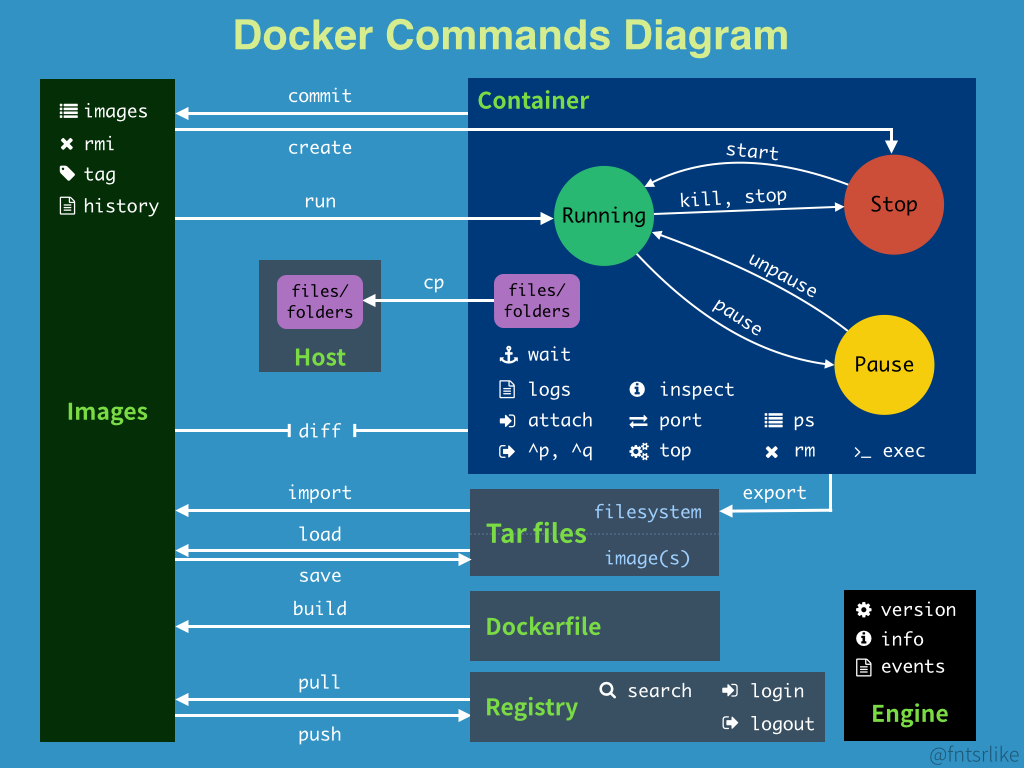[
{
"Id": "3e275c8c6acdb662a9641ed98a6dd57911e39da2933608a327905be2f99968f9",
"Created": "2023-01-29T08:48:35.874003235Z",
"Path": "/bin/bash",
"Args": [],
"State": {
"Status": "running",
"Running": true,
"Paused": false,
"Restarting": false,
"OOMKilled": false,
"Dead": false,
"Pid": 2718,
"ExitCode": 0,
"Error": "",
"StartedAt": "2023-01-29T08:48:36.190774581Z",
"FinishedAt": "0001-01-01T00:00:00Z"
},
"Image": "sha256:5d0da3dc976460b72c77d94c8a1ad043720b0416bfc16c52c45d4847e53fadb6",
"ResolvConfPath": "/var/lib/docker/containers/3e275c8c6acdb662a9641ed98a6dd57911e39da2933608a327905be2f99968f9/resolv.conf",
"HostnamePath": "/var/lib/docker/containers/3e275c8c6acdb662a9641ed98a6dd57911e39da2933608a327905be2f99968f9/hostname",
"HostsPath": "/var/lib/docker/containers/3e275c8c6acdb662a9641ed98a6dd57911e39da2933608a327905be2f99968f9/hosts",
"LogPath": "/var/lib/docker/containers/3e275c8c6acdb662a9641ed98a6dd57911e39da2933608a327905be2f99968f9/3e275c8c6acdb662a9641ed98a6dd57911e39da2933608a327905be2f99968f9-json.log",
"Name": "/competent_johnson",
"RestartCount": 0,
"Driver": "overlay2",
"Platform": "linux",
"MountLabel": "",
"ProcessLabel": "",
"AppArmorProfile": "",
"ExecIDs": null,
"HostConfig": {
"Binds": null,
"ContainerIDFile": "",
"LogConfig": {
"Type": "json-file",
"Config": {}
},
"NetworkMode": "default",
"PortBindings": {},
"RestartPolicy": {
"Name": "no",
"MaximumRetryCount": 0
},
"AutoRemove": false,
"VolumeDriver": "",
"VolumesFrom": null,
"CapAdd": null,
"CapDrop": null,
"CgroupnsMode": "host",
"Dns": [],
"DnsOptions": [],
"DnsSearch": [],
"ExtraHosts": null,
"GroupAdd": null,
"IpcMode": "private",
"Cgroup": "",
"Links": null,
"OomScoreAdj": 0,
"PidMode": "",
"Privileged": false,
"PublishAllPorts": false,
"ReadonlyRootfs": false,
"SecurityOpt": null,
"UTSMode": "",
"UsernsMode": "",
"ShmSize": 67108864,
"Runtime": "runc",
"ConsoleSize": [
0,
0
],
"Isolation": "",
"CpuShares": 0,
"Memory": 0,
"NanoCpus": 0,
"CgroupParent": "",
"BlkioWeight": 0,
"BlkioWeightDevice": [],
"BlkioDeviceReadBps": null,
"BlkioDeviceWriteBps": null,
"BlkioDeviceReadIOps": null,
"BlkioDeviceWriteIOps": null,
"CpuPeriod": 0,
"CpuQuota": 0,
"CpuRealtimePeriod": 0,
"CpuRealtimeRuntime": 0,
"CpusetCpus": "",
"CpusetMems": "",
"Devices": [],
"DeviceCgroupRules": null,
"DeviceRequests": null,
"KernelMemory": 0,
"KernelMemoryTCP": 0,
"MemoryReservation": 0,
"MemorySwap": 0,
"MemorySwappiness": null,
"OomKillDisable": false,
"PidsLimit": null,
"Ulimits": null,
"CpuCount": 0,
"CpuPercent": 0,
"IOMaximumIOps": 0,
"IOMaximumBandwidth": 0,
"MaskedPaths": [
"/proc/asound",
"/proc/acpi",
"/proc/kcore",
"/proc/keys",
"/proc/latency_stats",
"/proc/timer_list",
"/proc/timer_stats",
"/proc/sched_debug",
"/proc/scsi",
"/sys/firmware"
],
"ReadonlyPaths": [
"/proc/bus",
"/proc/fs",
"/proc/irq",
"/proc/sys",
"/proc/sysrq-trigger"
]
},
"GraphDriver": {
"Data": {
"LowerDir": "/var/lib/docker/overlay2/62d28c2661f3e2b0752edf8bd773c3257b99673815519b5eb9bbf084c5a34fb2-init/diff:/var/lib/docker/overlay2/5cc00ea5ad884604b11721369c550c113ea31ef73b1f919dc335777da7bad8c1/diff",
"MergedDir": "/var/lib/docker/overlay2/62d28c2661f3e2b0752edf8bd773c3257b99673815519b5eb9bbf084c5a34fb2/merged",
"UpperDir": "/var/lib/docker/overlay2/62d28c2661f3e2b0752edf8bd773c3257b99673815519b5eb9bbf084c5a34fb2/diff",
"WorkDir": "/var/lib/docker/overlay2/62d28c2661f3e2b0752edf8bd773c3257b99673815519b5eb9bbf084c5a34fb2/work"
},
"Name": "overlay2"
},
"Mounts": [],
"Config": {
"Hostname": "3e275c8c6acd",
"Domainname": "",
"User": "",
"AttachStdin": true,
"AttachStdout": true,
"AttachStderr": true,
"Tty": true,
"OpenStdin": true,
"StdinOnce": true,
"Env": [
"PATH=/usr/local/sbin:/usr/local/bin:/usr/sbin:/usr/bin:/sbin:/bin"
],
"Cmd": [
"/bin/bash"
],
"Image": "centos",
"Volumes": null,
"WorkingDir": "",
"Entrypoint": null,
"OnBuild": null,
"Labels": {
"org.label-schema.build-date": "20210915",
"org.label-schema.license": "GPLv2",
"org.label-schema.name": "CentOS Base Image",
"org.label-schema.schema-version": "1.0",
"org.label-schema.vendor": "CentOS"
}
},
"NetworkSettings": {
"Bridge": "",
"SandboxID": "2896da3059dd45610c6f1944336b18ee71d836d22b83487ab4febdd5a217a789",
"HairpinMode": false,
"LinkLocalIPv6Address": "",
"LinkLocalIPv6PrefixLen": 0,
"Ports": {},
"SandboxKey": "/var/run/docker/netns/2896da3059dd",
"SecondaryIPAddresses": null,
"SecondaryIPv6Addresses": null,
"EndpointID": "7216c18e3946b0ee4b69eab6752b189289318ce460310d0324d03e97c620b43f",
"Gateway": "172.17.0.1",
"GlobalIPv6Address": "",
"GlobalIPv6PrefixLen": 0,
"IPAddress": "172.17.0.2",
"IPPrefixLen": 16,
"IPv6Gateway": "",
"MacAddress": "02:42:ac:11:00:02",
"Networks": {
"bridge": {
"IPAMConfig": null,
"Links": null,
"Aliases": null,
"NetworkID": "dc21a4da01fb418f9dc845b545b0355f01ea0e7fb81ade2d4d2ac3dd4ec2e842",
"EndpointID": "7216c18e3946b0ee4b69eab6752b189289318ce460310d0324d03e97c620b43f",
"Gateway": "172.17.0.1",
"IPAddress": "172.17.0.2",
"IPPrefixLen": 16,
"IPv6Gateway": "",
"GlobalIPv6Address": "",
"GlobalIPv6PrefixLen": 0,
"MacAddress": "02:42:ac:11:00:02",
"DriverOpts": null
}
}
}
}
]
|